Når du legger til plassholdere, bilder eller annet stabilt innhold i et oppsett, vil du gi det nytt navn hvis innholdet endrer formålet med oppsettet.
-
Klikk Lysbildemal i kategorien Visning.
-
Høyreklikk miniatyrbildet for oppsettet du vil gi nytt navn til, i den venstre ruten som inneholder miniatyrbildene for lysbildemalen og oppsett, og klikk deretter Gi nytt navn til oppsett.
-
Skriv inn det nye navnet på oppsettet i boksen Gi nytt navn til oppsett , og klikk deretter Gi nytt navn.
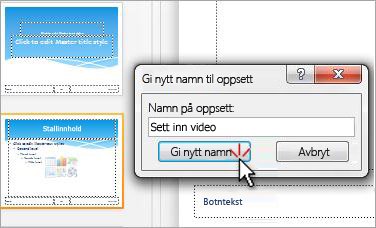
-
Klikk på Lukk malvisning i Lukk-gruppen på Lysbildemal-fanen.
Obs!: Hvis du bruker et lysbildeoppsett på ett eller flere lysbilder i presentasjonen, og deretter redigerer dette oppsettet, må du bruke det oppdaterte oppsettet på lysbildene på nytt slik at lysbildene gjenspeiler endringene. Hvis du vil ha mer informasjon om hvordan du redigerer og bruker et oppsett på nytt, kan du se Redigere og bruke et lysbildeoppsett på nytt.
-
Velg Mal > lysbildemal på Vis-menyen.
-
Velg oppsettet du vil gi nytt navn til, i miniatyrbildene til venstre for lysbildet.
-
Klikk Gi nytt navn på fanen Lysbildemal.
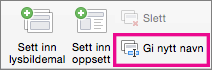
-
Skriv inn et nytt navn i dialogboksen Gi nytt navn til oppsett, og klikk deretter Gi nytt navn.
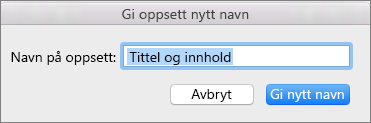
Relatert informasjon:
PowerPoint for nettet kan ikke redigere funksjonene for lysbildemaler. Å gi nytt navn til et lysbildeoppsett krever en skrivebordsversjon av PowerPoint.










